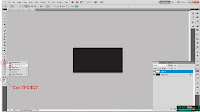Fala galera beleza? Pois é, depois de tanto tempo estamos de volta, e dessa vez iremos fazer um painel de LCD, bem bacana, vamos lá???
1 - Abra um novo arquivo no tamanho 400x200, fundo branco e 72 DPI de resolução.
2 - Em seguida, pinte a área branca de preto com a ferramenta Paint Bucket Tool (G).
3 - Crie uma nova Layer (Camada) Ctrl + Shift + Alt+ N ou Layer > New > Layer.
4 - Com a cor # 7FC4C7, faça um retângulo no centro de sua imagem. Para isso, utilize essa ferramenta:
5 - Use essa configuração para a ferramenta:
6 - Até aqui sua imagem deverá está assim:
7 - Vá em FILTER > NOISE > ADD NOISE (Ruído > Adicionar Ruido). Deixe o valor de Radius em 2,0.
8 - Clique com o botão direito sobre a Layer 1 (Camada 1) e vá em BLENDING OPTION (OPÇÃO DE MESCLAGEM).
8.1 Configure INNER SHADOWN (SOMBRA INTERNA), assim:
8.2 Agora clique em BEVEL and EMBOSS (SANFRO E ENTALHE) e configure assim:
9 - Até aqui sua imagem deve esta assim:
10 - Agora vamos escrever no monitor que acabamos de criar. Para isso, precisamos usar a fonte LcdD.
10.1 - Caso não tenha a fonte, clique AQUI e faça do download.
10.2 - Instale a fonte...
10.3 - Escreva 88:88, na cor preta.
10,4 - Sua imagem vai ficar assim:
11 - Mude a opacidade para 20% da Layer (Camada).
12 - Clique com o botão direito do mouse e vá em DUPLICATE LAYER (DUPLICAR CAMADA) ou aperte CTRL + J.
12.1 - Deixe a opacidade da cópia em 100%.
13 - Coloque um número... Obs.: Quando mudar o número, as layers (camadas) ficaram desalinhadas, apenas mova a layer copy corretamente em cima da layer original para ficar tudo ok.
14 - Sua imagem ficará assim:
15 - Agora vamos aplicar alguns efeitos para ficar mais realista....
15.1 - Clique com o botão direito na layer (camada) dos números e vá em BLENDING OPTIONS. Aplique o efeito:
15.2 - DROP SHADOWN:
15.3 - BEVEL AND EMBOSS:
16 - Sua imagem final deve ficar assim:
17 - Outro modelo pra vocês tentarem ai galera.
18 - Bom pessoal por hoje é só, espero que tenham gostado e fiquem ligados que a qualquer momento irá surgir mais tutoriais. Grande abraço a todos e fiquem com Deus....